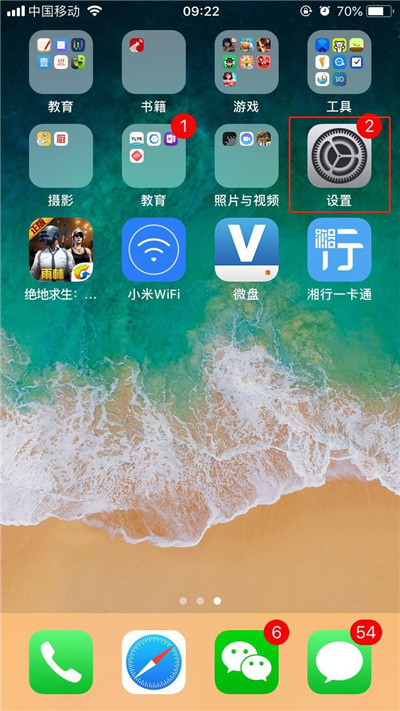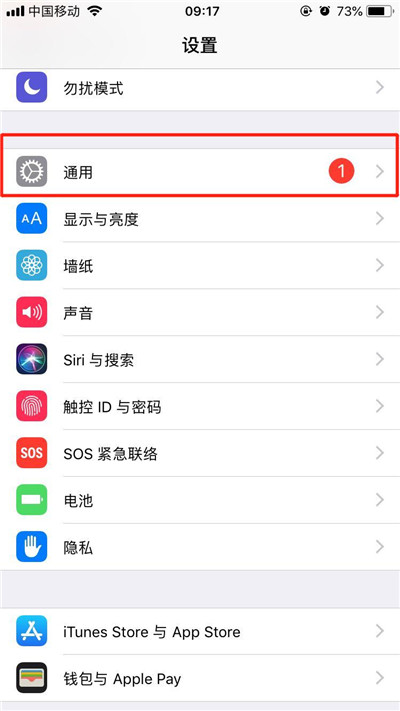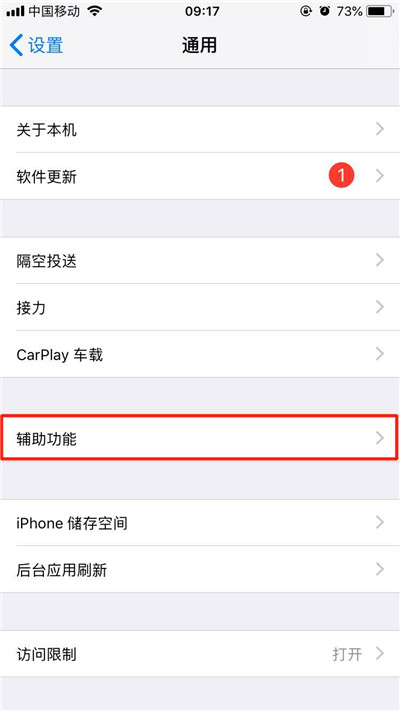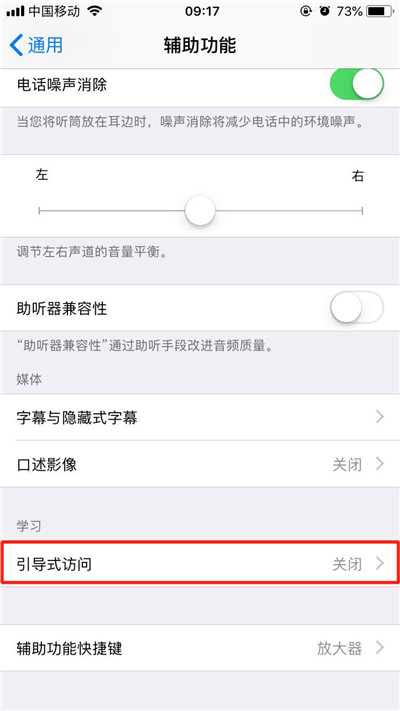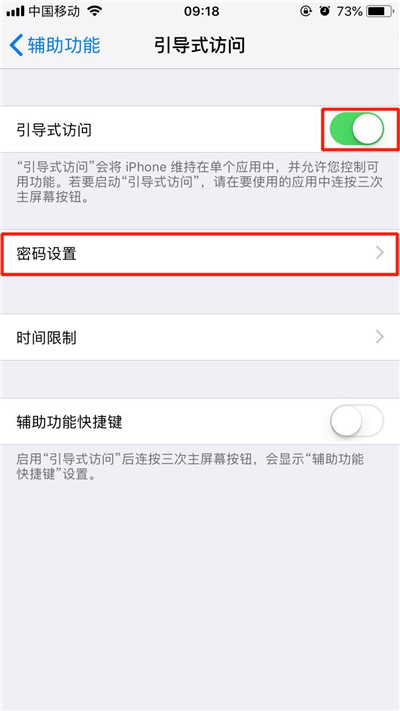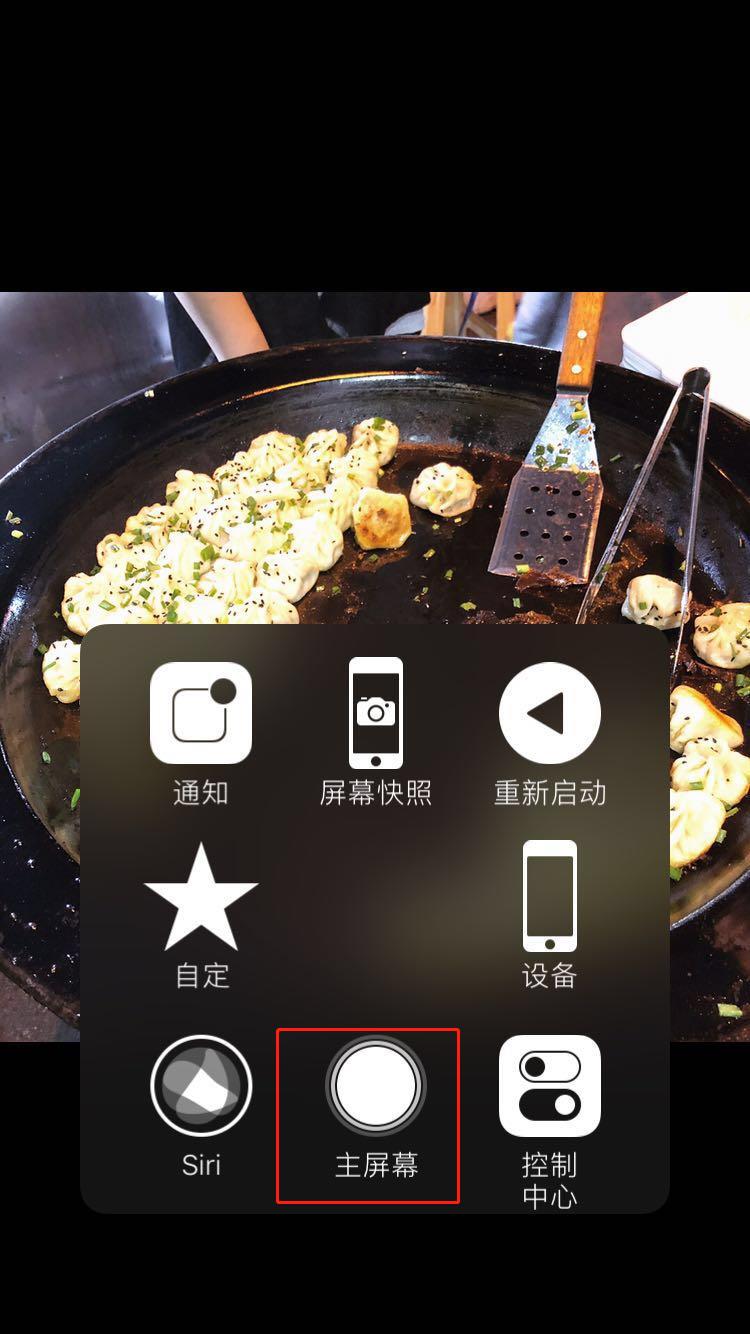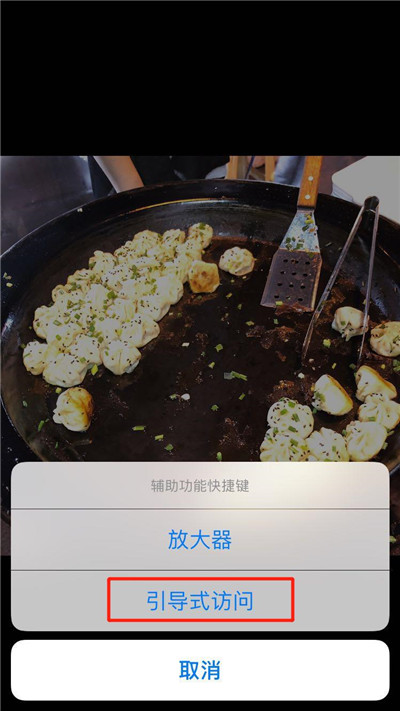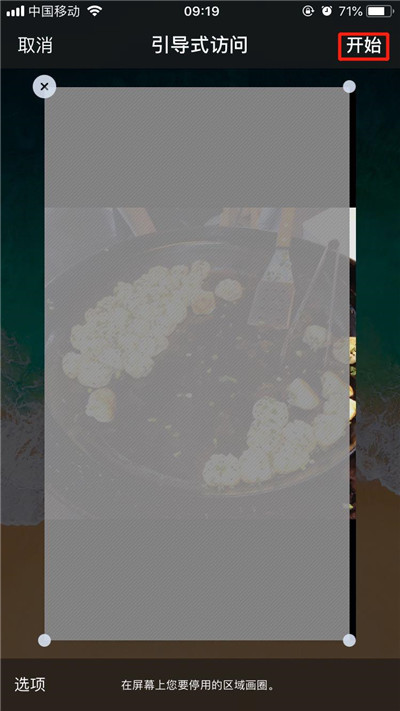iphone8怎么开启引导式访问
来源: 最后更新:22-04-25 02:54:31
导读:iphone有个引导式访问功能,主要是为了避免手机给别人操作误触或者自己玩游戏的时候误触,开启了引导式访问之后,选定的区域就操作无效了。下面是详细的设置教程,欢迎阅读。
-
iphone有个引导式访问功能,主要是为了避免手机给别人操作误触或者自己玩游戏的时候误触,开启了引导式访问之后,选定的区域就操作无效了。下面是详细的设置教程,欢迎阅读。
iphone8怎么开启引导式访问
第一步:
在待机页面下,打开手机【设置】。
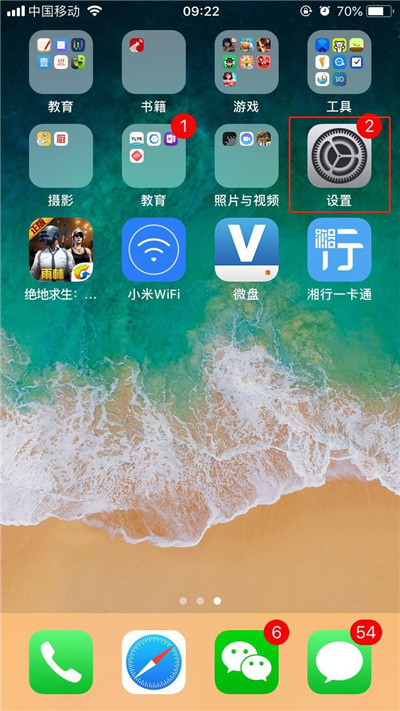

第二步:
往下滑动菜单,找到【通用】选项。
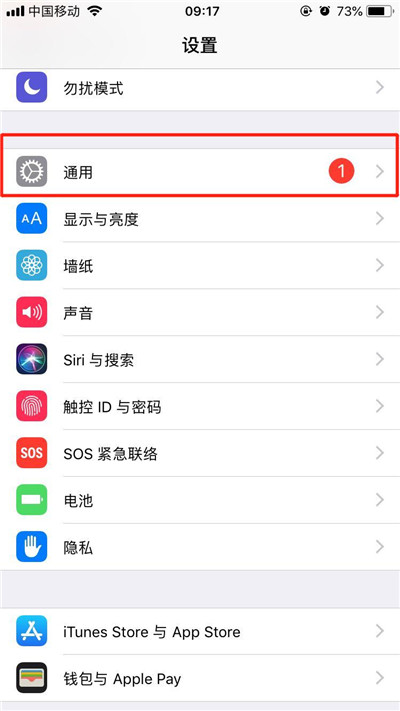
第三步:
点击进入【辅助功能】。
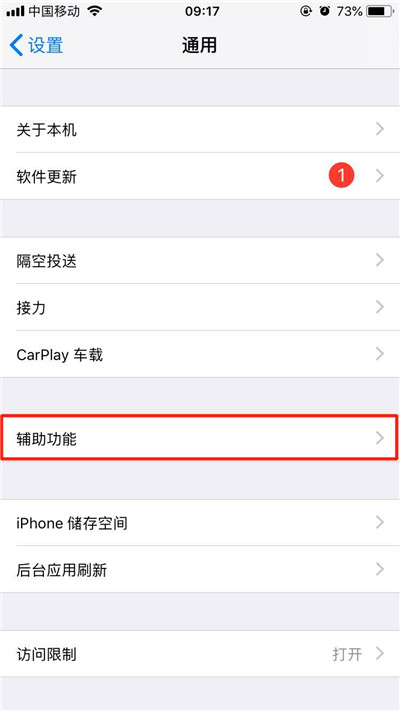
第四步:

往下滑动屏幕至底端,点击【引导式访问】。
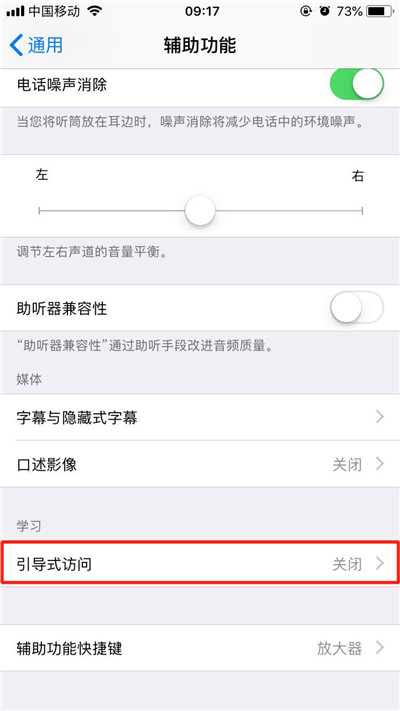
第五步:
点击【引导式访问】右边按钮开启,并为引导式访问设置密码即可。
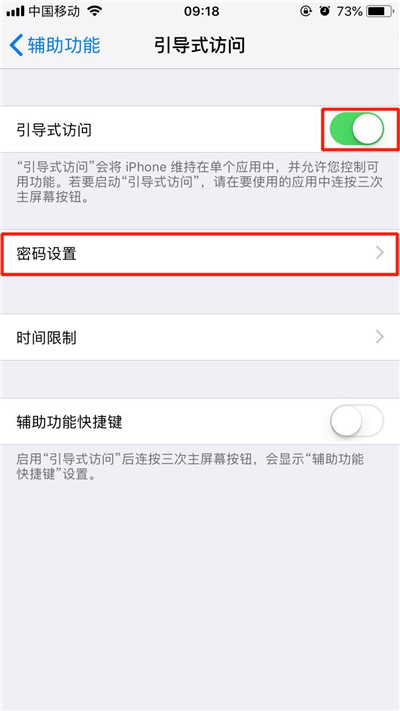
第六步:

打开相册之后,连续点击三次【虚拟主屏幕键】,开启【引导式访问】,在屏幕上画出要停用的区域,点击【开始】即可。
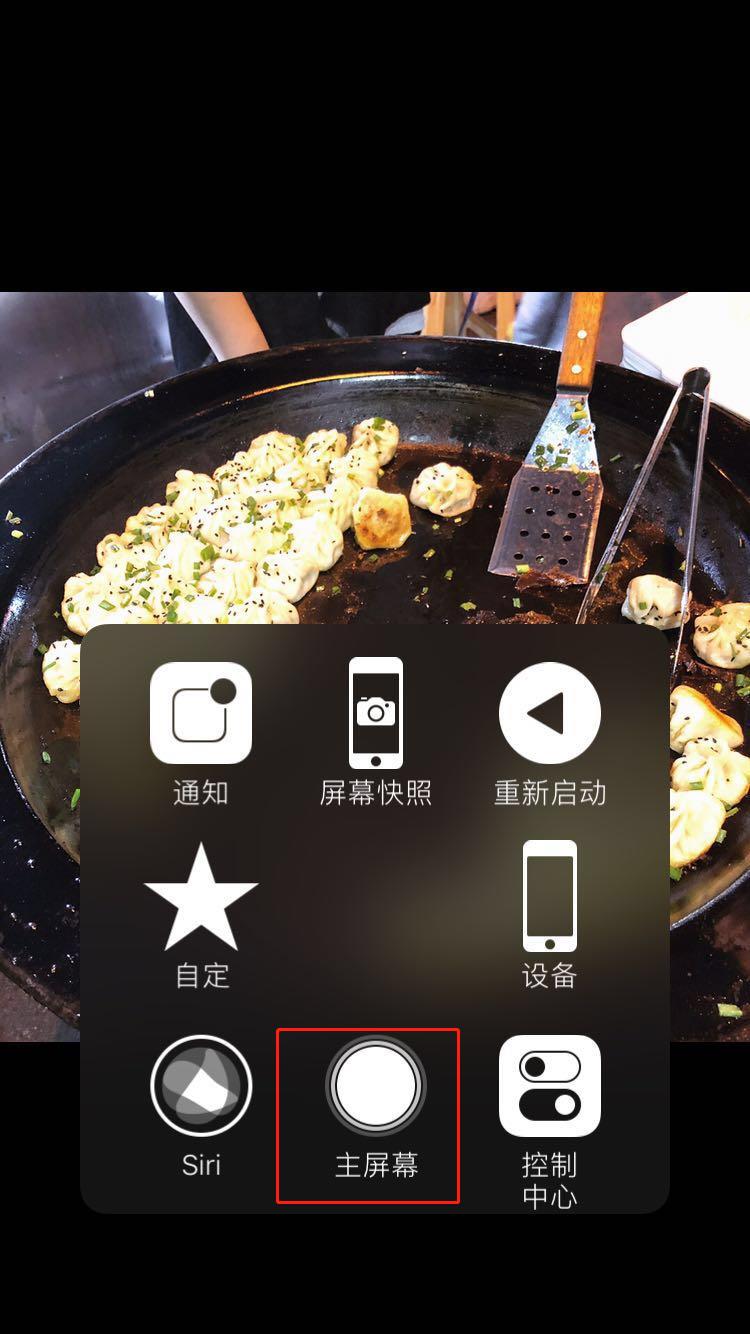
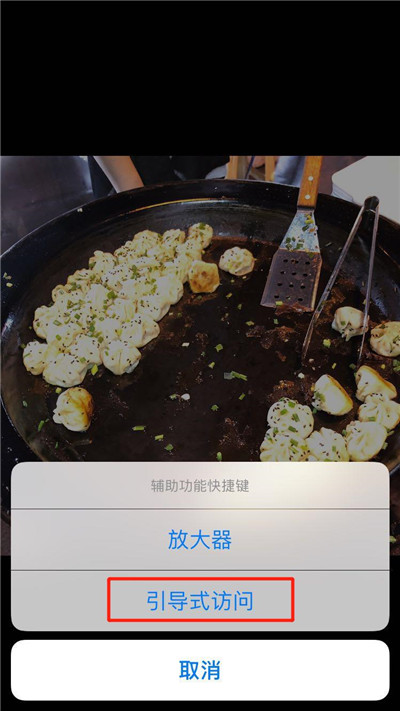
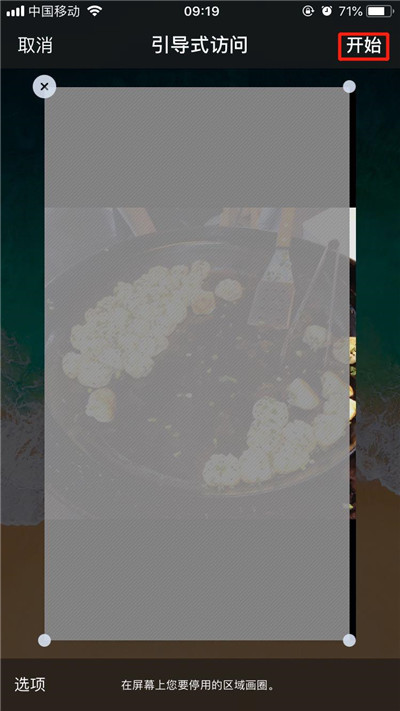
以上就是小编给大家带来的关于“iphone8怎么开启引导式访问”的全部内容了,更多智能手机资讯欢迎关注(m.znj.com)!
编辑推荐:
[5款你一定会买的iphone8手机壳]
[iPhone8Plus手机壳推荐]
[5款颜值逆天的苹果手机壳都在这了]
标签: 教程
免责声明:本文系转载,版权归原作者所有;旨在传递信息,其原创性以及文中陈述文字和内容未经本站证实。
帮同学化妆最高日入近千 帮朋友化妆帮同学化妆最高日入近千?浙江大二女生冲上热搜,彩妆,妆容,模特,王
2023吉林省紧缺急需职业工种目录政策解读 2024张杰上海演唱会启东直通车专线时间+票价 马龙谢幕,孙颖莎显示统治力,林诗栋紧追王楚钦,国乒新奥运周期竞争已启动 全世界都被吓了一跳(全世界都被吓了一跳是什么歌)热门标签
热门文章
-
和数字搭配的女孩名字 带数字的女孩名字 24-10-07
-
灯笼花一年开几次花(灯笼花一年四季开花吗) 24-10-07
-
冬桃苗品种(冬桃苗什么品种好) 24-10-07
-
长绒棉滑滑的冬天会不会冷(长绒棉滑滑的冬天会不会冷掉) 24-10-07
-
竹子冬天叶子全干了怎么办 竹子冬天叶子全干了怎么办呢 24-10-07
-
春天移栽牡丹能开花吗 春天移栽牡丹能开花吗图片 24-10-07
-
表示心酸的一句话(表示心酸的一句话怎么写) 24-10-07
-
轮胎气门嘴用什么胶(轮胎气门嘴用什么胶粘好) 24-10-07
-
windows安装redis缓存使用图文教程(windows安装redis5.0) 24-10-07
-
价格管制关税曲线是什么 价格管制关税曲线是什么样的 24-10-06